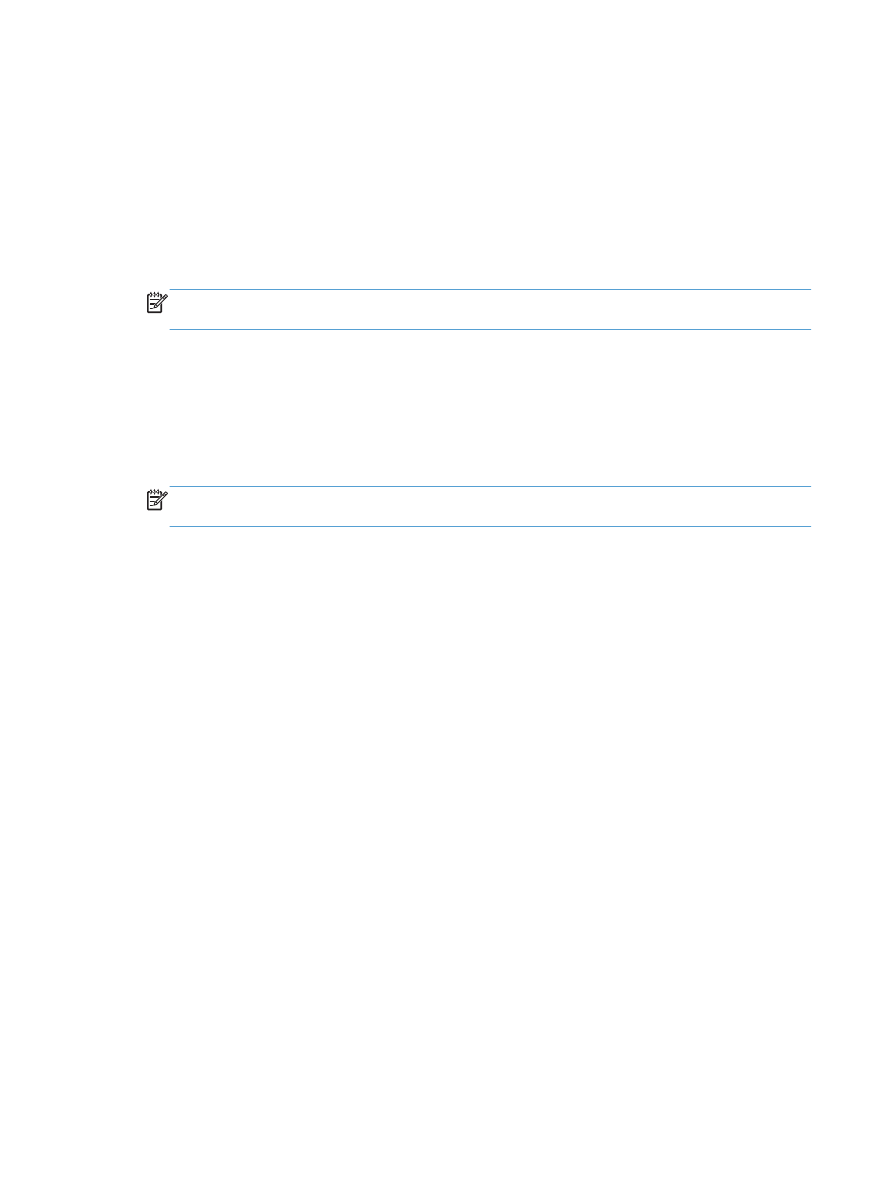
O produto está no modo Pronta, mas nada é impresso
1.
Imprima uma página de configuração e verifique a funcionalidade do produto.
2.
Certifique-se de que todos os cabos estão conectados corretamente e dentro das especificações.
Isso incluir os cabos USB e os cabos de força. Tente um novo cabo.
3.
Verifique se o endereço de IP na página de configuração corresponde ao endereço de IP da
porta do software. Execute um dos seguintes procedimentos:
Windows XP, Windows Server 2003, Windows Server 2008 e Windows Vista
a. Clique em Iniciar.
b. Clique em Configurações.
c.
Clique em Impressoras e aparelhos de fax (usando a exibição padrão do menu
Iniciar) ou clique em Impressoras (usando a exibição clássica do menu Iniciar).
d. Clique com o botão direito do mouse no ícone do driver do produto e depois selecione
Propriedades.
e. Clique na guia Portas e depois clique em Configurar porta.
126
Capítulo 5 Solução de problemas
PTWW
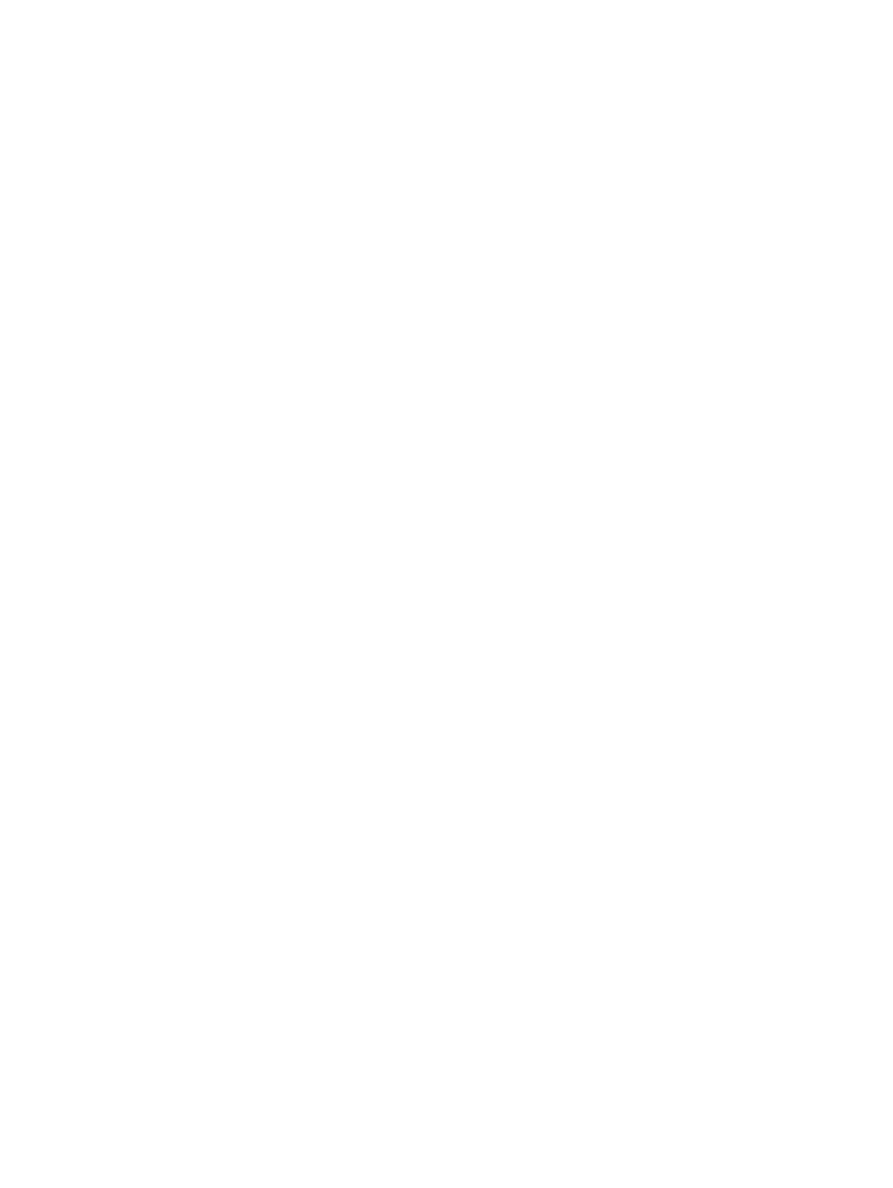
f.
Verifique o endereço de IP e clique em OK ou Cancelar.
g. Se os endereços de IP não forem idênticos, exclua o driver e reinstale o driver usando o
endereço de IP correto.
h. Crie uma nova porta TCP/IP da HP usando o endereço IP correto.
Windows 7
a. Clique em Iniciar.
b. Clique em Dispositivos e impressoras.
c.
Clique com o botão direito do mouse no ícone do driver do produto e selecione
Propriedades da impressora.
d. Clique na guia Portas e depois clique em Configurar porta.
e. Verifique o endereço de IP e clique em OK ou Cancelar.
f.
Se os endereços de IP não forem idênticos, exclua o driver e reinstale o driver usando o
endereço de IP correto.
g. Crie uma nova porta TCP/IP da HP usando o endereço IP correto.
4.
Tente usar o endereço IP para abrir o servidor da Web incorporado da HP em um navegador
compatível.
PTWW
Resolver problemas de software do produto no Windows
127